
Cara memotong video sebenarnya sangatlah mudah, bahkan Anda bisa melakukannya di HP dan PC tanpa aplikasi karena menggunakan layanan online. Selain itu, ada beberapa aplikasi seperti windows movie maker, filmora, adobe premiere, vlc yang juga mampu memotong video.
Seperti yang kita ketahui, video merupakan media yang cukup berguna dalam segi interaktif. Sebagian orang terkadang ingin mengambil sebagian video yang mereka inginkan.
Untuk melakukannya, maka Anda harus menghilangkan bagian video lainnya sehingga Anda bisa mendapatkan potongan video yang diinginkan. Dan seperti yang telah disebutkan diatas, ada beberapa cara untuk potong video.
Beberapa merk HP Android keluaran terbaru juga sudah memiliki fitur untuk potong video secara bawaan. Jadi, Anda bisa langsung menggunakan fitur tersebut jika tersedia di dalam HP Anda.
Dengan banyaknya pilihan cara, maka Anda bisa menyesuaikan metode yang paling efektif bagi Anda. Untuk penjelasan lengkapnya, Anda bisa memahaminya melalui beberapa cara memotong video di bawah ini.
Cara Memotong Video di Laptop
1. Windows 10 Media Player
Tahukah Anda bahwa media player dari windows 10 sudah memiliki fitur untuk potong video secara bawaan? Dengan begitu, Anda tidak perlu menginstal aplikasi tambahan jika ingin mengambil potongan video.
Cara memotong video di windows 10 tanpa aplikasi:
- Jalankan laptop atau PC windows 10 Anda.
- Kemudian putar video yang ingin dipotong.
- Klik ikon pensil di bagian menu kanan bawah.
- Lalu Anda harus memilih opsi Trim.

- Selanjutnya atur waktu awal dan akhir video.
- Jika sudah mengaturnya klik tombol Save as.

- Berikan nama file dan tentukan lokasi penyimpanan.
- Langkah terakhir, klik save lalu tunggu prosesnya hingga selesai.
Setelah proses pemotongan video sudah selesai, maka hasil video sudah berhasil didapatkan. Dengan fitur ini, Anda bisa memotong video dengan durasi yang sesuai Anda inginkan.
2. Menggunakan VLC
VLC merupakan software media player yang cukup populer. Selain sebagai pemutar video di laptop, aplikasi ini juga mampu untuk mengambil potongan video yang Anda inginkan.
Berikut cara memotong video di VLC:
- Putar video menggunakan VLC media player.
- Kemudian klik menu View > Advanced Controls.
- Maka akan muncul empat tombol tambahan.
- Geser durasi video sesuai dengan awal video yang diinginkan.
- Lalu klik tombol Record dan biarkan video berjalan.
- Ketika durasi video mencapai akhir potongan, klik tombol Record.
- Hasil potongan video akan tersimpan di folder Videos.
- Selesai.
Yang perlu Anda ketahui adalah VLC pada dasarnya bukan memotong video, namun hanya merekam ulang video sesuai awal dan akhir yang bisa Anda tentukan.
Cara Memotong Video di HP Android
1. Tanpa Aplikasi
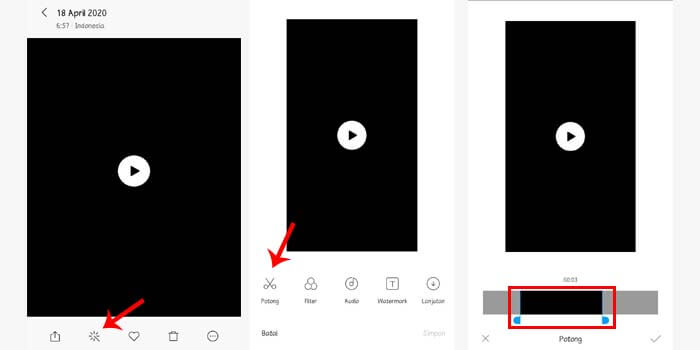
Umumnya, HP Android terbaru kini sudah memiliki fitur pemotong video secara bawaan. Anda bisa menemukan fitur tersebut dengan mudah ketika Anda memutar video.
Berikut cara memotong video tanpa aplikasi:
- Pergi ke menu galeri pada HP Android Anda.
- Kemudian pilih video yang diinginkan.
- Lalu masuk ke fitur editing video.
- Pilih opsi Potong video.
- Atur durasi awalan dan akhiran video.
- Setelah itu simpan video.
- Selesai.
Fitur pemotong video ini sudah disediakan secara bawaan pada HP xiaomi, oppo, vivo, samsung, asus, realme, dan masih banyak lagi yang lainnya. Namun apabila tipe HP tidak menyediakannya, maka Anda bisa menggunakan cara berikutnya.
2. VidTrim
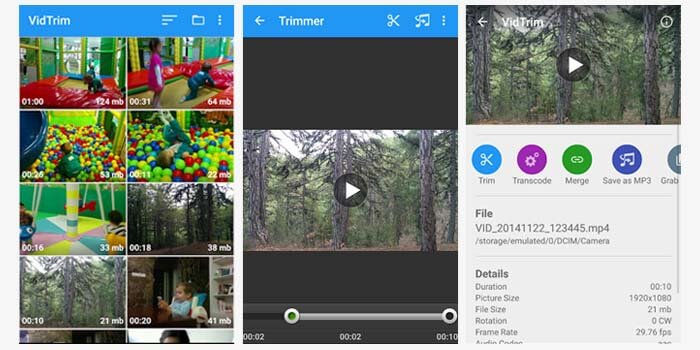
VidTrim merupakan aplikasi editing video yang mampu memotong video dan memberikan fitur pengolah video yang lainnya. Aplikasi ini cukup populer karena telah di download lebih dari 10 juta pengguna di playstore.
- Pertama instal aplikasinya terlebih dahulu.
- Setelah terpasang, jalankan aplikasi vidtrim.
- Kemudian pilih salah satu video yang ingin dipotong.
- Lalu tentukan awalan dan akhiran video.
- Terakhir, tap ikon gunting untuk mulai memotong.
- Tunggu prosesnya hingga selesai.
Selain bisa digunakan untuk potong video, aplikasi ini juga dapat menggabungkan beberapa video, memberikan bingkai, efek video, atau mengubahnya menjadi lagu dengan format MP3.
3. YouCut
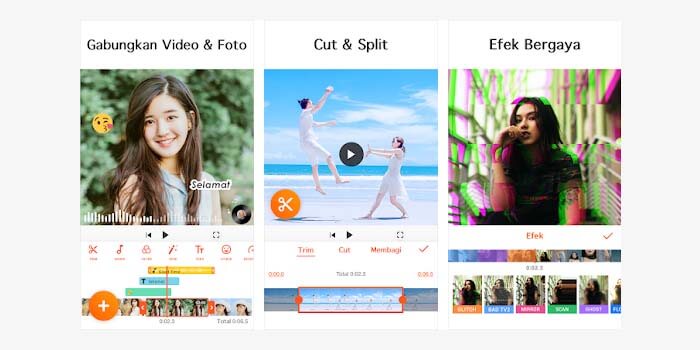
YouCut adalah aplikasi yang diluncurkan oleh perusahaan InShot Inc. Aplikasi ini sudah terbukti cukup ampuh untuk memotong video di HP Android secara gratis dan tanpa membayar apapun.
- Install aplikasi YouCut di HP Android Anda.
- Setelah itu jalankan aplikasinya.
- Setelah terbuka pilih video yang akan dipotong.
- Kemudian pilih opsi Trim pada bagian menu.
- Geser durasi waktu awalan dan akhir video sesuai keinginan.
- Lalu simpan video dan tunggu prosesnya.
- Selesai.
Meskipun ukuran dari aplikasi ini hanya 24 saja, namun YouCut juga memberikan fitur efek video, filter, tambahan musik, mengatur kecepatan, dan kompres video agar ukuran menjadi lebih kecil.
Cara Memotong Video Online
1. Clideo
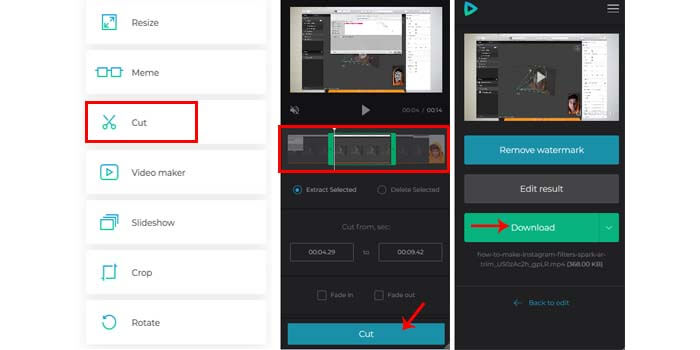
Clideo adalah layanan video editing online yang juga mampu untuk potong video secara online. Karena layanan ini dalam format web, maka Anda bisa menggunakannya di HP maupun laptop tanpa aplikasi tambahan.
- Jalankan aplikasi web browser andalan Anda.
- Kemudian kunjungi situs web Clideo.com
- Setelah itu pilih menu Cut untuk memotong video.
- Lalu Anda harus mengupload videonya.
- Geser bagian hijau untuk mengatur durasi pemotongan.
- Klik tombol Cut lalu tunggu prosesnya hingga selesai.
- Selanjutnya klik tombol Download untuk mengambil video.
Layanan ini gratis dan tidak memiliki batas penggunaan. Jika Anda ingin hasil video tanpa watermark, maka Anda harus login menggunakan akun Facebook atau akun Google terlebih dahulu.
2. Online Video Cutter
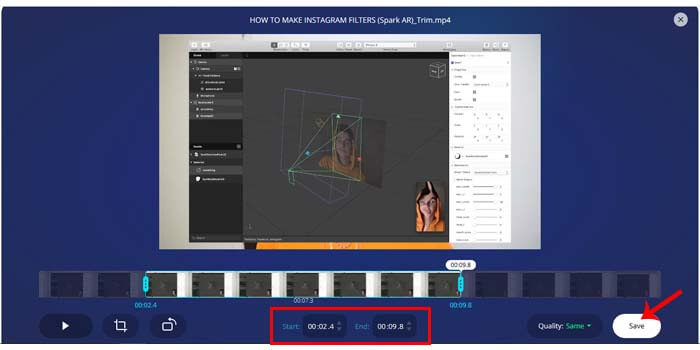
Online Video Cutter merupakan salah satu layanan online yang dapat melakukan pemotongan video secara online yang sudah cukup populer. Pasalnya, layanan ini dapat mempertahankan kualitas video dan tanpa menguranginya.
Cara potong video:
- Pergi ke situs website online-video-cutter.com
- Lalu upload video yang akan Anda potong.
- Kemudian atur waktu start dan ending sesuai keinginan.
- Jika sudah klik tombol Save.
- Tunggu proses pemotongan video hingga selesai.
- Setelah itu klik tombol Download.
- Selesai.
Layanan ini juga bisa menyimpan hasil video langsung ke akun Google Drive dan Dropbox. Sangat mudah bukan?
Nah, itulah beberapa cara memotong video yang bisa Anda gunakan di HP Android, PC, laptop tanpa aplikasi maupun melalui layanan online trim video. Semoga bermanfaat dan selamat mencoba!
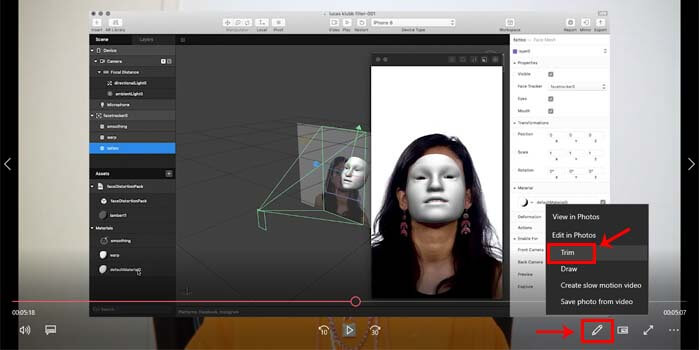
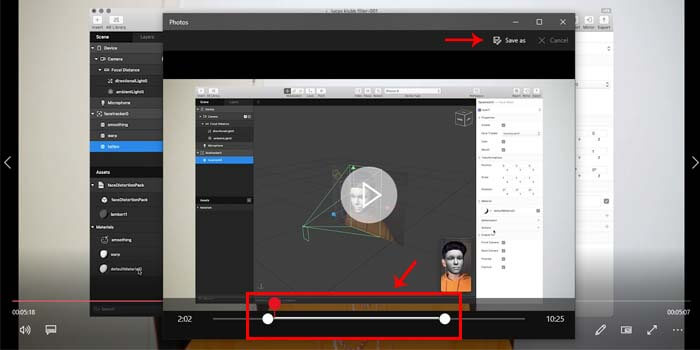




Terima kasih infonya sangat berharga, tetap berkarya dan sukses selalau